- Hallo, die mit iCloud synchronisierten Notizen werden nicht auf meinem iPhone angezeigt. Was ist das Problem?
- Hallo, ich kann die Notizen, die ich auf meinem iPhone XS erstelle, nicht mehr mit iCloud synchronisieren. Wie synchronisiere ich meine iPhone-Notizen mit iCloud?
Vielleicht sind Ihnen nicht alle Einstellungen zur Synchronisierung Ihrer Apple-Geräte über iCloud bekannt. Es reicht nicht aus, sich nur in Ihr iCloud-Konto einzuloggen. Alle Ihre Geräte sollten so eingerichtet sein, dass sie Ihre Daten automatisch auf Ihrem iPhone oder iPad und in iCloud sichern.

Warum werden meine iCloud mit Notizen nicht synchronisiert? Falls Ihre Notizen nach dem Backup nicht auf Ihren anderen Geräten erscheinen, gibt es mehrere mögliche Ursachen. Hier sind die Probleme, auf die Sie stoßen könnten, und die entsprechenden Lösungen. Dies gilt für iOS 18/17/16/15.
Inhaltsverzeichnis
4 Lösungen für häufige Probleme, die dazu führen, dass Notizen nicht mit iCloud synchronisiert werden
Warum werden Notizen nicht mehr mit iCloud synchronisiert? Wir beginnen mit vier häufigen Ursachen für dieses Problem und bieten hilfreiche Lösungen an.
1 Ihr Gerät speichert Daten lokal
Ihr iPhone oder iPad speichert Ihre Notizen möglicherweise lokal, anstatt sie an iCloud zu senden.
Gehen Sie zu Einstellungen > Notizen > Standardaccount. Überprüfen Sie die Option, die anbietet, Ihre Dokumente entweder auf meinem iPhone oder in iCloud zu speichern.
Falls die Option „Auf meinem iPhone“ aktiviert ist, bedeutet dies, dass die von Ihnen erstellten Notizen nur auf Ihrem Telefon gespeichert werden. Ebenso werden Notizen, die in iCloud gespeichert sind, nicht auf Ihr Gerät heruntergeladen.
Wenn Sie Notizen über iCloud senden und empfangen möchten, aktivieren Sie einfach die „iCloud“-Option. Ihr Gerät wird dann mit iCloud synchronisiert.
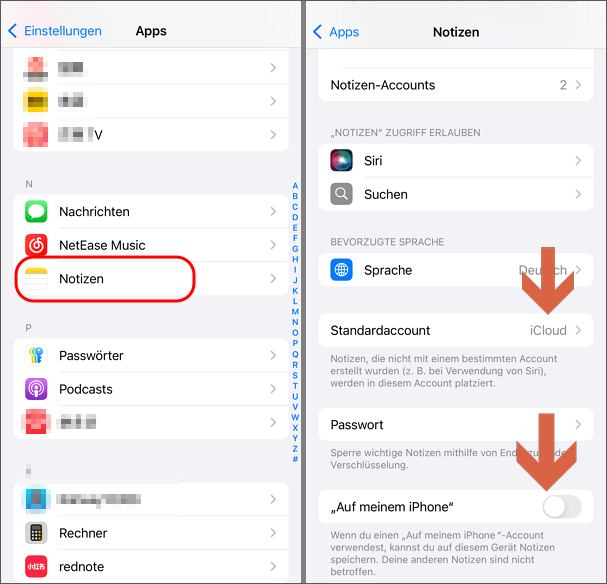
2 Ihr Gerät verwendet unterschiedliche iOS-Versionen
Falls Sie Ihr iPhone auf iOS 18 aktualisiert haben, aber auf Ihrem Mac nicht die neueste iOS-Version installiert ist, kann dies zu Inkonsistenzen führen. Ihr Mac kann bestimmte Elemente möglicherweise nicht lesen und iCloud mit Notizen werden nicht synchronisiert.
Es ist wichtig, alle Ihre iOS-Versionen auf dem neuesten Stand zu halten. In den meisten Fällen erhalten Sie Update-Benachrichtigungen direkt auf Ihrem Telefon. Falls Sie diese verpassen, können Sie regelmäßig selbst nachsehen.
Gehen Sie dazu in die Einstellungen > Allgemein > Softwareupdate. Wenn eine neue Version von iOS verfügbar ist, wird sie hier angezeigt, und Sie können das Update direkt installieren.

Auf einem Mac können Sie den App Store öffnen und den Tab „Updates“ überprüfen.
3 Sie sind nicht auf all Ihren iOS-Geräten in iCloud angemeldet
Möglicherweise sind Sie auf einem Ihrer Geräte nicht in iCloud angemeldet. Nur weil Sie dieselbe Apple-ID verwenden, bedeutet das nicht, dass Ihr Telefon automatisch in iCloud angemeldet ist.
Dies ist sehr wahrscheinlich, insbesondere wenn Sie Ihr Telefon über iTunes statt über iCloud-Backups eingerichtet haben. Stellen Sie also sicher, dass Sie bei iCloud angemeldet sind, wenn die Notizen nicht synchronisiert werden.
Um dies auf Ihrem iPhone zu überprüfen, gehen Sie zu Einstellungen > iCloud. Prüfen Sie, ob die Notizen-Option aktiviert ist.
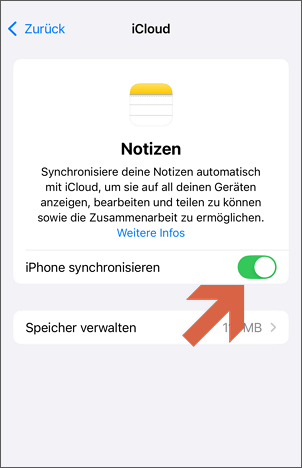
Um dies auf Ihrem Mac zu überprüfen, gehen Sie zu Systemeinstellungen > iCloud. Falls Sie nicht angemeldet sind, geben Sie Ihre Anmeldedaten ein, um iCloud auf Ihrem Gerät zu aktivieren.
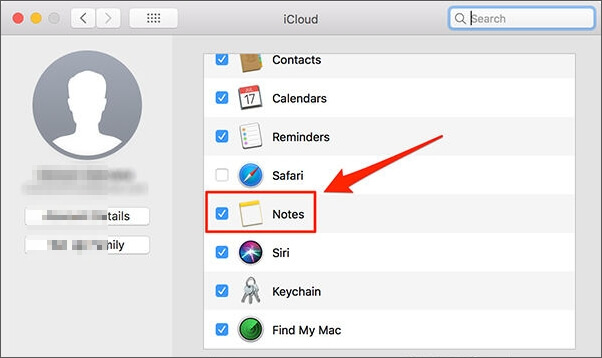
4 Die Notizen-Synchronisierung kann in iCloud deaktiviert sein
Dieses Synchronisierungsproblem kann durch iCloud selbst verursacht werden. Wenn die Notizen-Synchronisierung in iCloud deaktiviert ist, werden die Notizen, die Sie auf Ihren Geräten speichern, in iCloud nicht synchronisiert.
Um diese Option zu aktivieren, gehen Sie zu Einstellungen und klicken Sie dann auf iCloud. Scrollen Sie nach unten zu Notizen und aktivieren Sie die Option, falls sie deaktiviert ist. Der Synchronisierungsprozess dauert in der Regel eine Weile, daher sollten Sie sicherstellen, dass Ihre Notizen tatsächlich synchronisiert wurden.
3 weitere einfache Lösungen, wenn die Notizen nicht synchronisiert werden
Falls die oben genannten Lösungen das Problem mit der iCloud-Notizen-Synchronisierung nicht beheben, können Sie auch die folgenden Tipps ausprobieren. Dies sind gängige Methoden zur Behebung solcher iOS-Probleme, aber sie sind möglicherweise nicht für jeden geeignet.
1 Erzwingen Sie einen Neustart Ihres Geräts
Falls Sie bereits die oben genannten Schritte befolgt haben, versuchen Sie, Ihre Geräte neu zu starten, um das Problem zu beheben. Drücken und halten Sie dazu die Power-Taste und die Home-Taste, bis die Option Ausschalten erscheint. Wischen Sie nach rechts. Sobald Ihre Geräte vollständig ausgeschaltet sind, können Sie sie wieder einschalten.
iPhone 6 und älter sowie iPad
- Drücken Sie gleichzeitig die Home-Taste und die Sperrtaste.
- Halten Sie die Tasten gedrückt, bis das Apple-Logo auf dem Bildschirm erscheint.
iPhone 7 und iPhone 7 Plus
- Drücken Sie gleichzeitig die Sperrtaste und die Lautstärke-Runter-Taste.
- Warten Sie, bis das Apple-Logo erscheint.
iPhone 8 und neuere iPhone-Modelle
- Drücken Sie schnell die Lauter-Taste und dann die Leiser-Taste.
- Halten Sie die Sperrtaste gedrückt, bis das Apple-Logo auf dem Bildschirm erscheint.

2 Melden Sie sich auf all Ihren Geräten von Ihrem iCloud-Konto ab
Falls der Neustart nicht funktioniert und Notizen mit iCloud synchronisieren noch nicht, versuchen Sie, sich auf all Ihren Geräten von Ihrem iCloud-Konto abzumelden, bevor Sie sich wieder anmelden.
Um dies zu tun, gehen Sie zu Einstellungen und klicken Sie dann auf iCloud, wo Sie die Option Abmelden sehen.
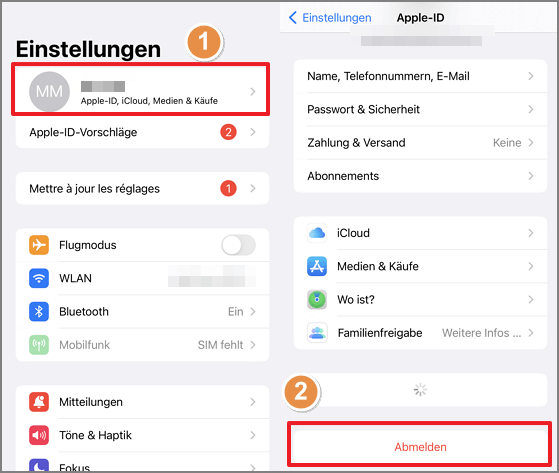
Auf einem Mac gehen Sie zu Systemeinstellungen, klicken auf iCloud und wählen dann die Option Abmelden.
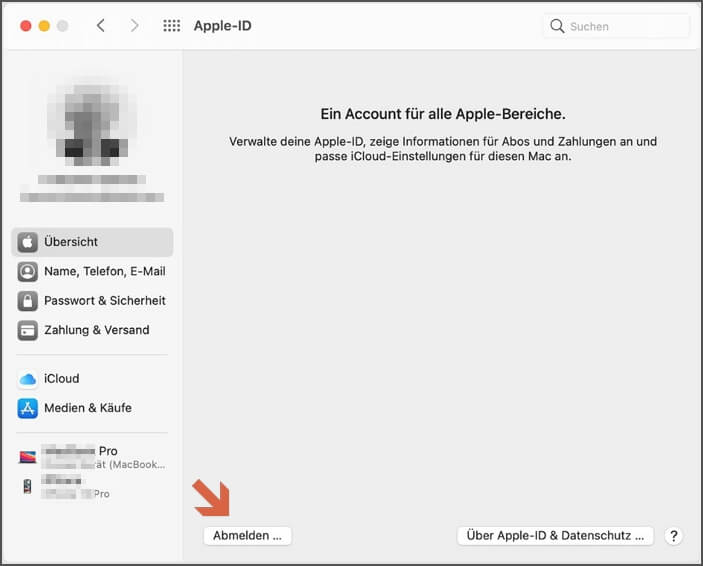
3 Überprüfen Sie die Apple-Server
Falls keiner der oben genannten Schritte funktioniert, könnte das Problem nicht auf Ihrer Seite liegen. Stattdessen könnten die Apple-Server ausgefallen sein.
Sie können die Systemstatus-Seite von Apple aufrufen, um dies zu überprüfen. Es ist schwer vorherzusagen, wann die Server wieder online sein werden, aber Sie können den Apple-Support kontaktieren, um weitere Informationen zu erhalten.
Falls es sich um ein Serverproblem handelt, werden auch andere Nutzer Schwierigkeiten haben, ihre Notizen zu synchronisieren.
Bonus Tipp. Verschwundene Notizen ohne Backup wiederherstellen
Ihre iPhone-Notizen sind ohne Grund verschwunden? Wichtige Notizen wurden nicht gesichert, sondern gelöscht? Sie sind herzlich eingeladen, die vertrauenswürdige professionelle iOS Datenwiederherstellung Software iMyFone D-Back zu versuchen, um Ihre iPhone Notizen wiederherzustellen.
Daten von Windows/Mac/iOS wiederherstellen
168.282 Downloads wurden getätigt.
Fazit
Mindestens eine der oben genannten Lösungen sollte funktionieren und das Problem „iCloud Notizen werden nicht synchronisiert“ beheben. Falls nicht, wenden Sie sich an den Apple-Support, damit dieser Ihnen hilft, die Ursache des Problems zu identifizieren und zu lösen.




